Como bloquear suas fotos e vídeos no Google Foto
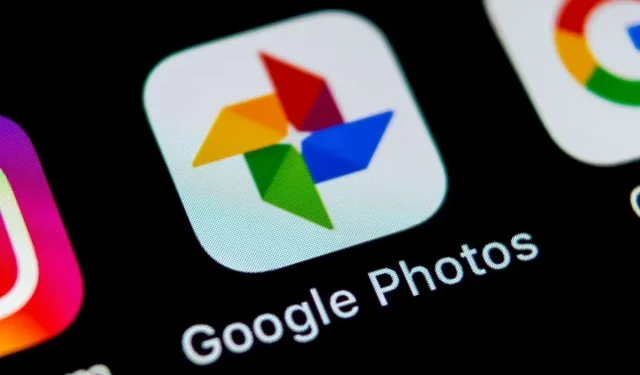
O Google Foto introduziu recentemente a capacidade de proteger fotos e vídeos “privados” colocando-os em uma pasta “Bloqueada”. Veja como usá-lo.
Por uma razão ou outra, todos nós temos fotos e/ou vídeos que não queremos que outras pessoas vejam, e quase todos nós já experimentamos aquela onda de pânico quando você empresta seu telefone para alguém mostrar uma foto e pedir . -Que. comece a navegar pelas suas fotos. Se você estiver usando o Google Fotos, não precisa mais se preocupar porque pode mover facilmente suas fotos e vídeos mais importantes para uma pasta bloqueada.
A pasta bloqueada do Google Foto está disponível na maioria dos dispositivos Android.
Bloquear fotos e vídeos como esse era originalmente um recurso apenas para dispositivos Pixel. No entanto, o Google prometeu que chegará a dispositivos Android e iOS antes do final deste 2021. Embora o iPhone ainda não seja compatível, a polícia do Android descobriu que alguns dispositivos Android que não sejam Pixels poderiam se beneficiar dele.
Em primeiro lugar, um pequeno esclarecimento sobre como funciona esta opção. Quando você move fotos e vídeos para uma pasta bloqueada do Google Foto, várias coisas acontecem. Primeiro, os arquivos não aparecem na sua biblioteca de fotos compartilhada. Em segundo lugar, os arquivos não são copiados para a nuvem, o que adiciona uma camada adicional de proteção. Se você desinstalar o aplicativo Google Foto ou reiniciar o telefone, tudo na pasta bloqueada será excluído imediatamente.
Como bloquear fotos e vídeos no Google Foto
Se você tiver esse recurso no aplicativo Google Foto, basta abrir a foto ou o vídeo que deseja bloquear, deslizar para cima na imagem ou tocar no ícone de três pequenos pontos no canto superior direito e procurar “Mover para pasta bloqueada” opção.
Se esta for a primeira vez que você usa esse recurso, o Google Foto exibirá uma tela detalhando o que é. Se tudo isso for adequado para você, clique em “Configurações”. Autentique usando o método normal de bloqueio de tela e toque em Verificar quando solicitado.
Em seguida, basta clicar em “Mover” e o Google Foto extrairá esse arquivo da sua biblioteca de fotos e o colocará na pasta bloqueada.
Como acessar arquivos em uma pasta bloqueada
A pasta bloqueada está um pouco oculta. Para encontrá-lo, clique em Biblioteca e em Sugestões úteis. Role para baixo até encontrar “A pasta está bloqueada”. Autentique e clique em Confirmar. Aqui você pode visualizar suas fotos e vídeos, como em qualquer pasta. Claro, também é possível extrair o arquivo desta pasta bloqueada.
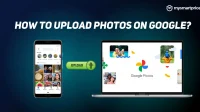
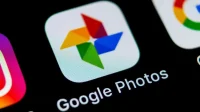
Deixe um comentário